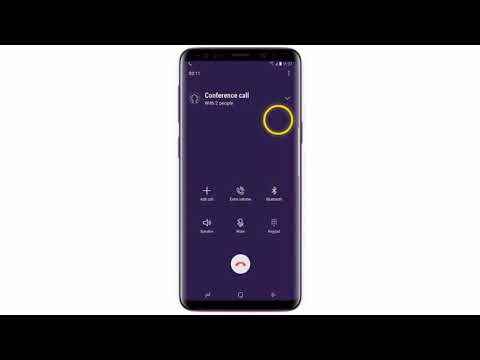
Una chiamata in conferenza può farti risparmiare molto tempo spiegando a una parte di cosa stavate parlando tu e l'altra parte al telefono. Puoi semplicemente aggiungere una terza parte durante la conversazione telefonica con un'altra persona. Questa funzione è molto utile soprattutto per gli imprenditori e gli imprenditori che desiderano trasmettere informazioni a più persone. Se possiedi un Samsung Galaxy S9, sarebbe molto più facile fare una teleconferenza.
In questo post, ti spiegherò come effettuare una chiamata in conferenza con successo sul tuo Galaxy S9. Se non hai ancora utilizzato questa funzione e vuoi imparare, continua a leggere perché questo post può sicuramente aiutarti.
Tuttavia, se stai cercando una soluzione a un problema, visita la nostra pagina di risoluzione dei problemi del Galaxy S9 perché abbiamo già risolto alcuni dei problemi più comuni con questo telefono. Potremmo già aver pubblicato articoli che potrebbero aiutarti a risolvere il tuo problema. Se non riesci a trovare quello che stai cercando in quella pagina, non esitare a contattarci completando il nostro questionario sui problemi di Android.
Ora, tornando a fare una chiamata in conferenza su Galaxy S9, segui questi passaggi ...
- Dalla schermata principale, tocca Telefono
- Immettere il numero che si desidera chiamare e quindi toccare l'icona Telefono
- Per chiamare un numero dai tuoi contatti, inserisci le prime lettere del loro nome, quindi tocca il contatto nell'elenco visualizzato
- Tocca l'icona Chiama
- Tocca Aggiungi chiamata
- Immettere il numero o il nome del contatto e quindi toccare l'icona Chiama
- Tocca Unisci
- Per terminare una delle chiamate, toccare la freccia accanto a Conference Call
- Tocca Rilascia accanto alla chiamata che desideri terminare
- Toccare l'icona Fine chiamata per terminare la chiamata in conferenza
Spero che questo post di istruzioni ti abbia aiutato in un modo o nell'altro. Aiutaci a spargere la voce condividendo questo post con i tuoi amici o persone che potrebbero avere problemi simili. Grazie per aver letto!
POSTI RILEVANTI:
- Come riparare Instagram che continua a bloccarsi su Samsung Galaxy S9 (semplici passaggi)
- Come riparare Samsung Galaxy S9 che continua a bloccarsi e ritardare (semplici passaggi)
- Come riparare un Galaxy S9 che si spegne da solo e non si riaccende [guida alla risoluzione dei problemi]
- Galaxy S9 non installa l'aggiornamento, bloccato al 25% [guida alla risoluzione dei problemi]
- Risolto Samsung Galaxy S9 + Nessun errore di rete dopo l'aggiornamento del software
Mettiti in comunicazione con noi
Siamo sempre aperti ai tuoi problemi, domande e suggerimenti, quindi non esitare a contattarci compilando questo modulo. Questo è un servizio gratuito che offriamo e non ti addebiteremo un centesimo per questo. Tuttavia, tieni presente che riceviamo centinaia di e-mail ogni giorno ed è impossibile per noi rispondere a ciascuna di esse. Ma stai certo che leggiamo ogni messaggio che riceviamo. Per coloro che abbiamo aiutato, spargi la voce condividendo i nostri post con i tuoi amici o semplicemente mettendo mi piace alla nostra pagina Facebook e Google+ o seguici su Twitter.


